CNAME解析就是别名解析的意思。那么怎献垴淄睬么设置域名CNAME解析呢?搞网站的朋友都知道,多只是注册了域名,没有买空间,用的免费空间,此时就需要用到域名CNAME解析了。
工具/原料
域名CNAME
解析设置
域名CNAME解析怎么设置
1、要设置解析域名CNAME,先要登录你的空间绑定域名,因为我这是免费的空间,登录空间控制页面后,点击绑定域名,如下图所示。

2、在绑定域名页面上,在输入框里输入要绑定的域名,然后点击添加,如下图所示。

3、添加域名成功后,如下图所示,此时显示状态解析错误没有关系的,我们先来把CNAME别人指向地址拷贝下,如下图所示。
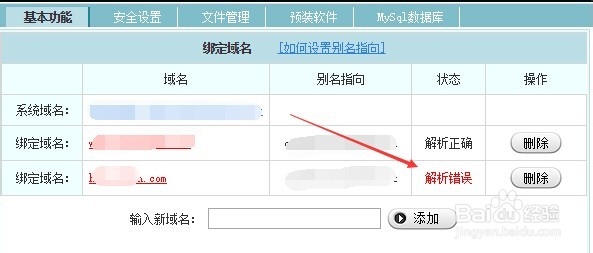
4、接下来就是要到我们的域名空间来进行绑定设置CNAME解析了,登录域名管理页面后,点击我的域名,如下图所示。

5、点击后,在我的域名下,可以看到当前的域名,然后点击域名后面的解析,如下图所示。
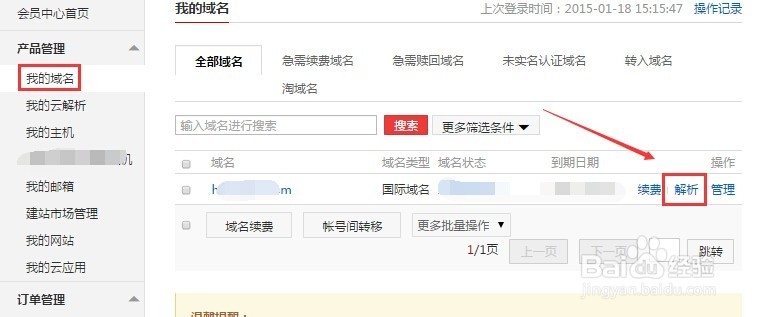
6、跳转到域名解析页面后,我们点击添加解析,如下图所示。

7、在添加域名解析页面里,我们选择记录类型为CNAME,主机记录输入你的域名前缀就可以了,比如www。记录值就填上上面我们拷贝的别名指向地址,然后点击保存,如下图所示。
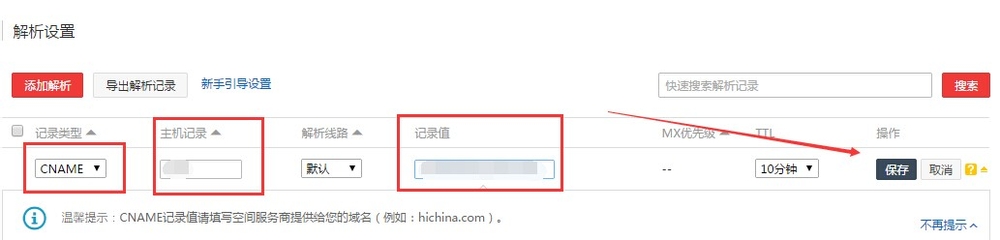
8、添加后,我们的域名CNAME别名解析就设置成功了,如下图所示。

